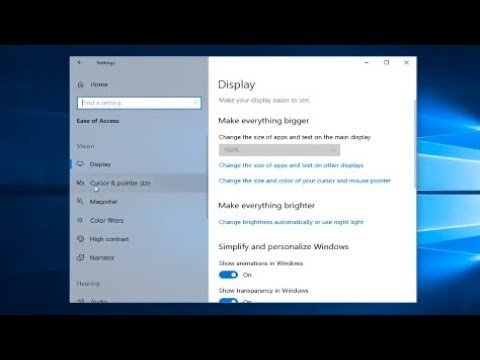
Wie deaktiviere ich Untertitel unter Windows 10?
Bildunterschriften bieten eine hilfreiche Möglichkeit, Audio- und Videoinhalten zu verfolgen, aber manchmal können sie ablenken oder sogar unerwünscht sein. Wenn Sie die Bildunterschriften auf Ihrem Windows 10 -Gerät ausschalten möchten, hilft Ihnen diese Anleitung genau das. Lesen Sie schrittweise Anweisungen für Schritt-für-Schritt-Anweisungen zum Ausschalten von Bildunterschriften unter Windows 10.
Bildunterschriften unter Windows 10 ausschalten:
- Öffnen die Einstellungen App.
- Gehen zu Einfacher Zugang.
- Wählen Sie die aus Bildunterschriften Tab.
- Schalten Sie die aus Bildunterschriften zeigen Kippschalter.

Bildunterschriften unter Windows 10 ausschalten
Windows 10 ist ein beliebtes Betriebssystem unter Computerbenutzern. Es verfügt über viele Funktionen und Anpassungsoptionen, die die Verwendung erleichtern und effizienter sind. Eine dieser Funktionen ist die Möglichkeit, Untertitel unter Windows 10 auszuschalten. Bildunterschriften sind Text, der am unteren Rand des Fensters angezeigt wird und in der Regel zusätzliche Informationen über die zu sehenen Inhalte liefert. Das Ausschalten von Bildunterschriften kann für diejenigen, die nicht die zusätzlichen Beschreibungen benötigen, oder für diejenigen, die sie ablenken, nützlich sein. In diesem Artikel werden wir uns untersuchen, wie die Bildunterschriften unter Windows 10 ausgeschaltet werden.
Überprüfen Sie die Bildunterschrifteneinstellungen
Der erste Schritt beim Ausschalten von Bildunterschriften unter Windows 10 besteht darin, nach Bildunterschrifteneinstellungen zu überprüfen. Öffnen Sie dazu die Einstellungs -App und navigieren Sie zum Abschnitt „Easy of Access“. In diesem Abschnitt finden Sie eine Registerkarte mit dem Namen "Bildunterschriften". Klicken Sie auf diese Registerkarte, um die verfügbaren Einstellungen anzuzeigen.
Auf der Registerkarte "Untertitel" werden eine Reihe von Optionen angezeigt, mit denen Sie das Erscheinungsbild von Bildunterschriften anpassen können. Die erste Option besteht darin, "Bildunterschriften einzuschalten", die Sie ein- oder ausschalten können. Wenn diese Option abgeschaltet ist, werden die Bildunterschriften nicht angezeigt.
Die nächste Option besteht darin, "Bildunterschriften im Vollbildmodus anzeigen". Diese Option bestimmt, ob Untertitel angezeigt werden, wenn sich das Fenster im Vollbildmodus befindet. Wenn diese Option abgeschaltet ist, werden die Bildunterschriften nicht angezeigt, wenn sich das Fenster im Vollbildmodus befindet.
Bildunterschriften ausschalten
Sobald Sie die Einstellungen überprüft und dafür gesorgt haben, dass die Bildunterschriften ausgeschaltet sind, können Sie sie ausschalten. Öffnen Sie dazu die Einstellungs -App und navigieren Sie zum Abschnitt „Easy of Access“. In diesem Abschnitt finden Sie eine Registerkarte mit dem Namen "Bildunterschriften". Klicken Sie auf diese Registerkarte und schalten Sie dann die Option "Bildunterschriften ein." Dadurch deaktivieren Sie Bildunterschriften für alle Anwendungen auf dem Computer.
Wenn Sie Bildunterschriften für nur bestimmte Anwendungen ausschalten möchten, können Sie dies tun, indem Sie auf die Schaltfläche "Erweitert" auf der Registerkarte "Untertitel" klicken. Dadurch wird eine Liste von Anwendungen geöffnet, die Bildunterschriften aktiviert haben. Sie können dann die Option „Bildschilde einschalten“ für jede einzelne Anwendung ausschalten.
Einstellungen der Beschriftungen einstellen
Wenn Sie die Einstellungen für Bildunterschriften anpassen möchten, können Sie dies tun, indem Sie auf die Schaltfläche "Erweitert" auf der Registerkarte "Untertitel" klicken. Dadurch wird eine Liste von Optionen geöffnet, mit denen Sie das Erscheinungsbild von Bildunterschriften anpassen können. Sie können die Schriftgröße, die Schriftfarbe, die Hintergrundfarbe und mehr auswählen.
Sie können auch auswählen, ob Bildunterschriften angezeigt werden oder nicht, wenn sich das Fenster im Vollbildmodus befindet, indem Sie die Option „Bildunterschriften anzeigen“ umschalten. Dadurch wird festgelegt, ob Untertitel angezeigt werden, wenn sich das Fenster im Vollbildmodus befindet.
Überprüfung auf Bildunterschriftenaktualisierungen
Wenn Sie sicherstellen möchten, dass Ihre Bildunterschriften auf dem neuesten Stand sind, können Sie nach Bildunterschriften-Updates suchen. Öffnen Sie dazu die Einstellungs -App und navigieren Sie zum Abschnitt „Easy of Access“. In diesem Abschnitt finden Sie eine Registerkarte mit dem Namen "Bildunterschriften". Klicken Sie auf diese Registerkarte und klicken Sie dann auf die Schaltfläche „Nach Updates überprüfen“. Dadurch werden alle verfügbaren Updates für Bildunterschriften heruntergeladen, um sicherzustellen, dass sie auf dem neuesten Stand sind.
Abschluss
Das Ausschalten von Bildunterschriften unter Windows 10 ist ein einfacher Prozess und kann in wenigen Schritten durchgeführt werden. Überprüfen Sie zunächst die Einstellungen für Bildunterschriften in der Einstellungs -App. Schalten Sie dann Bildunterschriften für alle Anwendungen oder für einzelne Anwendungen aus. Schließlich stellen Sie die Bildunterschrifteneinstellungen ein und prüfen Sie, ob Sie Bildunterschriften -Updates haben. Mit diesen Schritten können Sie die Untertitel unter Windows 10 problemlos ausschalten.
Verwandte FAQ
1. Wie schalte ich Untertitel unter Windows 10 aus?
Antwort: Öffnen Sie zuerst das Startmenü, um die Untertitel unter Windows 10 auszuschalten. Wählen Sie dann die Option Einstellungen im Menü aus. Wählen Sie als Nächstes die Option für einfache Zugriff auf der Seite "Einstellungen" aus. Wählen Sie auf der Seite "Easy of Access" die Option "Abschluss". Schalten Sie den Schalter schließlich auf Aus, um die Bildunterschriften auszuschalten. Diese Option kann auch verwendet werden, um Schriftart, Farbe und Größe der Bildunterschriften anzupassen.
2. Wie deaktiviere ich Untertitel unter Windows 10?
Antwort: Öffnen Sie das Startmenü, um Untertitel unter Windows 10 zu deaktivieren. Wählen Sie dann die Option Einstellungen im Menü aus. Wählen Sie als Nächstes die Option für einfache Zugriff auf der Seite "Einstellungen" aus. Wählen Sie auf der Seite "Easy of Access" die Option "Abschluss". Schalten Sie den Schalter schließlich auf Off um, um die Untertitel auszuschalten. Diese Option kann auch verwendet werden, um Schriftart, Farbe und Größe der Untertitel anzupassen.
3. Wie schalte ich Untertitel auf Netflix unter Windows 10 aus?
Antwort: Starten Sie zuerst die Netflix -App, um die Bildunterschriften auf Netflix unter Windows 10 auszuschalten. Wählen Sie dann das Profil aus, aus dem Sie die Bildunterschriften deaktivieren möchten. Wählen Sie anschließend das Profilbild und wählen Sie die Kontooptionen. Wählen Sie auf der Seite der Kontoeinstellungen die Option Untertitel -Erscheinungsbild und deaktivieren Sie die Bildunterschriften. Dadurch wird die Bildunterschriften für das ausgewählte Profil auf Netflix deaktiviert.
4. Wie schalte ich Untertitel auf YouTube unter Windows 10 aus?
Antwort: Um die Bildunterschriften auf YouTube unter Windows 10 auszuschalten, starten Sie zuerst die YouTube -App. Wählen Sie dann das Video aus, aus dem Sie die Bildunterschriften deaktivieren möchten. Wählen Sie anschließend das Drei-DOT-Symbol und klicken Sie auf die Option Untertitel/CC. Wählen Sie im Menü die Option aus, um die Bildunterschriften auszuschalten. Dadurch werden die Bildunterschriften für das ausgewählte Video auf YouTube ausgeschaltet.
5. Wie schalte ich Untertitel auf Hulu unter Windows 10 aus?
Antwort: Starten Sie zuerst die Hulu -App auf Hulu unter Windows 10 aus. Wählen Sie dann das Video aus, aus dem Sie die Bildunterschriften deaktivieren möchten. Wählen Sie anschließend das Drei-DOT-Symbol und klicken Sie auf die Option Untertitel/CC. Wählen Sie im Menü die Option aus, um die Bildunterschriften auszuschalten. Dadurch werden die Bildunterschriften für das ausgewählte Video auf Hulu ausgeschaltet.
6. Wie schalte ich Untertitel auf Amazon Prime Video unter Windows 10 aus?
Antwort: Starten Sie die Bildunterschriften auf Amazon Prime Video unter Windows 10 und starten Sie zuerst die Amazon Prime Video App. Wählen Sie dann das Video aus, aus dem Sie die Bildunterschriften deaktivieren möchten. Wählen Sie anschließend das Drei-DOT-Symbol und klicken Sie auf die Option Untertitel/CC. Wählen Sie im Menü die Option aus, um die Bildunterschriften auszuschalten. Dadurch werden die Bildunterschriften für das ausgewählte Video auf Amazon Prime Video ausgeschaltet.
So ändern Sie Einstellungen für die Untertitel in Windows 10
Das Ausschalten von Bildunterschriften unter Windows 10 ist ein einfacher Prozess, der dazu beitragen kann, dass Ihr Computererlebnis angenehmer wird. Wenn Sie die in diesem Artikel beschriebenen Schritte befolgen, können Sie die Bildunterschriften schnell deaktivieren und sie von Ihrem Display verschwinden lassen. Mit diesen Schritten sind Sie jetzt besser darüber informiert, wie Sie die Bildunterschriften unter Windows 10 ausschalten und weiterhin ein reibungsloses und ablenkungsfreies Seherlebnis genießen können.




